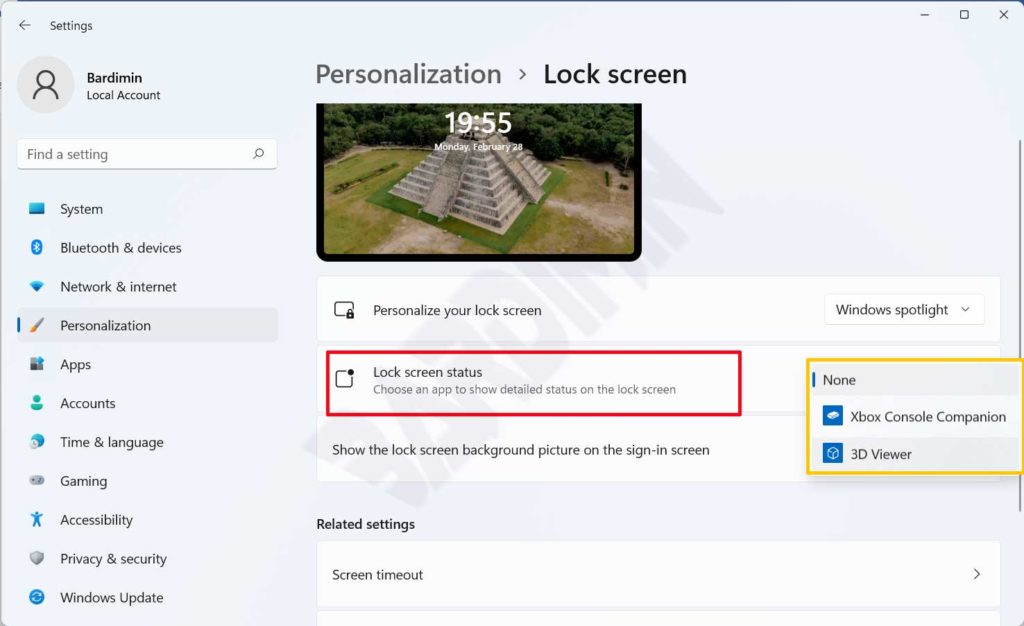Windows 11 hat einen übersichtlichen und minimalistischen Sperrbildschirm. Der Sperrbildschirm zeigt das Hintergrundbild, das Datum, die Uhr und einige andere wichtige Dinge an. Sie können den Sperrbildschirm nach Ihren Bedürfnissen einrichten, z. B. das Hintergrundbild und den Status ändern.
Der Sperrbildschirm in Windows 11 wird jedes Mal angezeigt, wenn Sie den Computer für eine bestimmte Zeit im Leerlauf lassen oder wenn Sie den Computer einschalten.
Windows 11 Sperrbildschirm-Bild ändern
- Öffnen Sie „Settings“ durch Drücken der Tastatur ( Win + I )
- Wenn sich das Fenster Einstellungen öffnet, klicken Sie auf „Personalization > Lock screen.
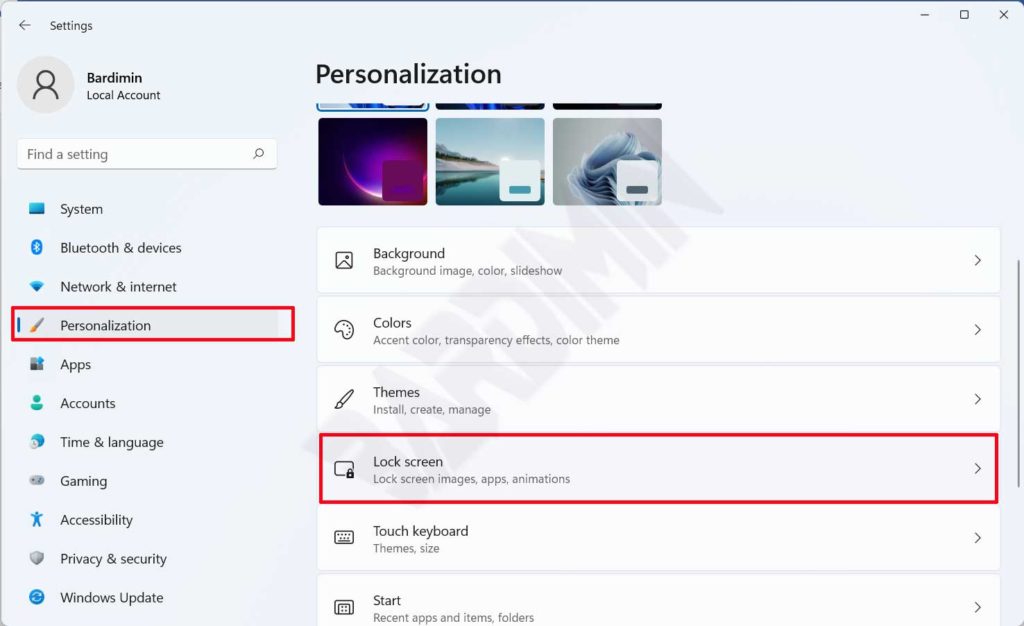
- Wählen Sie dann „Personalize your lock screen“, und klicken Sie auf die Dropdown-Schaltfläche, um „Windows spotlight, Picture, Slideshow“ zu wählen.
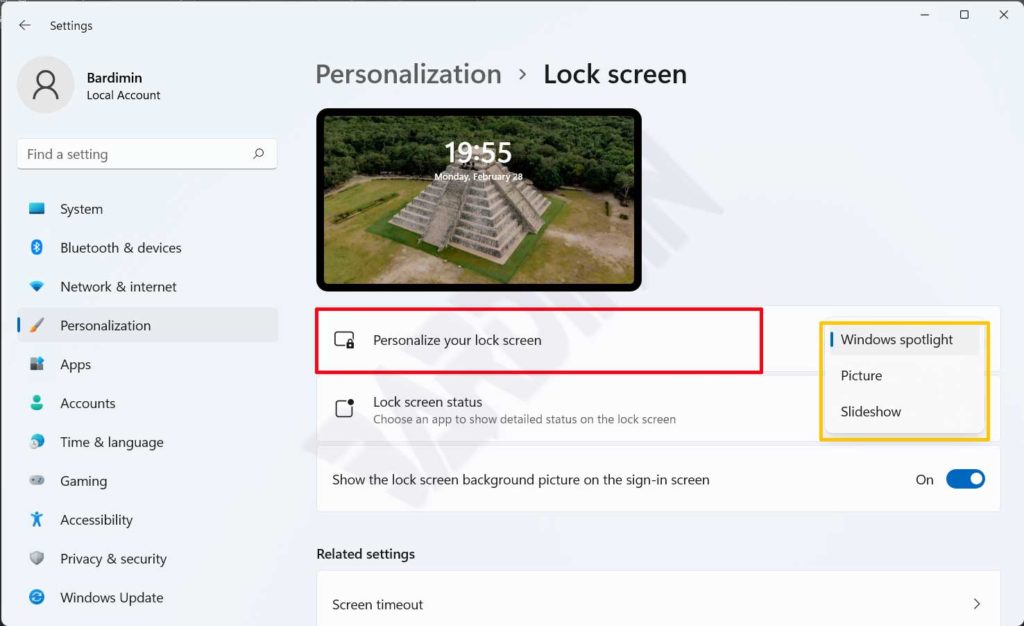
- Windows Spotlight: zeigt automatisch fotografische Bilder an, indem es sie aus dem Internet herunterlädt. Windows Spotlight aktualisiert täglich Bilder aus der ganzen Welt und zeigt Ihnen auch Vorschläge oder Tipps und Tricks für die optimale Nutzung von Windows. Wenn Sie nur selten eine Verbindung zum Internet herstellen, ändert sich das angezeigte Bild nicht.
- Bild: zeigt das von Ihnen ausgewählte Bild an. Sie können das Standardbild von Windows wählen oder ein eigenes Bild verwenden, indem Sie auf die Schaltfläche „Browse photos“ klicken.
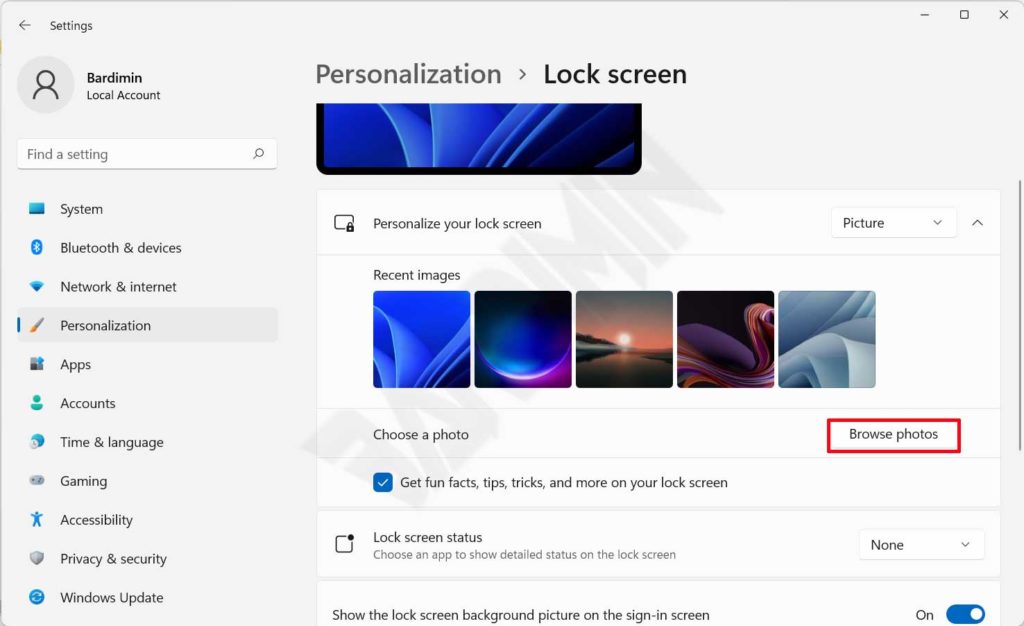
- Diashow: zeigt eine Sammlung Ihrer in einem Ordner gespeicherten Fotos an und zeigt sie an. Um einen Ordner zu der angezeigten Sammlung hinzuzufügen, klicken Sie auf die Schaltfläche „Browse“, und um ihn zu löschen, klicken Sie auf die Schaltfläche „Remove“. Außerdem können Sie weitere Einstellungen vornehmen, indem Sie die Option in den „Advanced slideshow settings“ aktivieren oder deaktivieren.
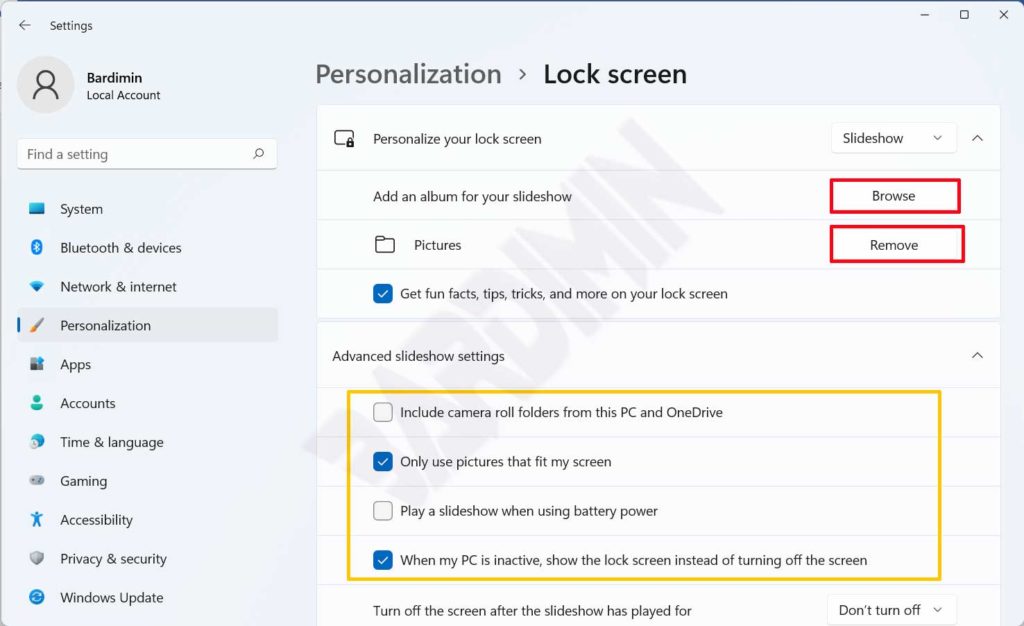
Wenn Sie Windows-Spotlight als Sperrbildschirm ausgewählt haben, können Sie testen, ob es richtig funktioniert, indem Sie die Taste (Win + L) auf der Tastatur drücken, um Ihr Gerät zu sperren. Das Bild des Windows-Spotlights sollte auf dem Sperrbildschirm erscheinen.
Wenn sie nicht erscheint, prüfen Sie, ob „Show lock screen background picture on the sign-in screen“ aktiviert ist.
Einstellen von Benachrichtigungen auf dem Sperrbildschirm von Windows 11
Um Benachrichtigungen einzustellen, die auf dem Sperrbildschirm angezeigt werden, wählen Sie „Sperrbildschirm“. Klicken Sie dann auf die Dropdown-Schaltfläche, um die Optionen zu sehen. Die Optionen können von Computer zu Computer unterschiedlich sein, da die installierten Widgets nicht unbedingt dieselben sind. Sie können „Mail, Weather, Calendar“ oder etwas anderes wählen. Wenn die Option „Weather“ verfügbar sein soll, müssen Sie das Widget von „Weather“ aus dem Microsoft Store installieren. Das Gleiche gilt für die anderen Optionen.